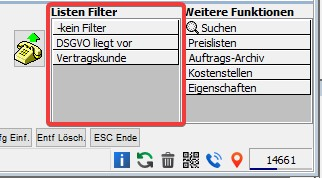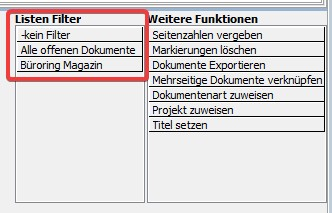OBS/Stammdaten/Weitere Stammdaten/Filterdefinitionen: Unterschied zwischen den Versionen
Böhrer (Diskussion | Beiträge) (Die Seite wurde neu angelegt: „http://www.adb-ksa.com<br><br>شات صوتي , اذوب باحضانك , [http://www.adb-ksa.com دردشة صوتية]“) |
|||
| (2 dazwischenliegende Versionen desselben Benutzers werden nicht angezeigt) | |||
| Zeile 1: | Zeile 1: | ||
{{Vorlage:Weitere_Stammdaten}} | |||
=Filterdefinitionen= | |||
Hier können Sie Filter-Vorlagen, die bei einem [[OBS/Listen/Vorgangs-Filter|Vorgangs-Filter]] mit {{Key|F6 Vorlage}} gespeichert wurden verwalten. Es ist zudem möglich bestimmte Vorlagen als feste Filter in einer Liste einzublenden, so dass diese mit einem Klick aufgerufen werden können. | |||
==Liste== | |||
Hier sehen Sie eine Liste mit allen angelegten Filtervorbelegungen.<br/> | |||
[[Image:Filterdefinitionen_Liste.png]]<br/> | |||
==Aktivierung der Filterbox in Listen== | |||
Damit die Filter in den jeweiligen Listen eingeblendet werden muss in den [[OBS/Widgets/Allgemeine Benutzereinstellungen|Allgemeinen Benutzereinstellungen]] der Punkt 71 aktiviert werden.<br/> | |||
[[Image:Filterdefinitionen_Benutzereinstellungen.png]]<br/> | |||
==Neuen Filter anlegen== | |||
Zunächst muss eine Vorlage für einen [[OBS/Listen/Vorgangs-Filter|Vorgangs-Filter]] im entsprechenden Filter konfiguriert und mit {{Key|F6 Vorlage}} gespeichert werden.<br/> | |||
[[Image:Filterdefinitionen_BeispielFilterAnlagePersonen.png]]<br/> | |||
Es öffnet sich nun die Liste ''Formular Vorbelegung'' in der alle schon gespeicherten Vorbelegungen des aktuellen Vorgangs-Filters angezeigt werden.<br/> | |||
[[Image:Filterdefinitionen_FilterVorbelegung.png]]<br/> | |||
Um einen Neuen Eintrag anzulegen muss nun {{Key|Einfg.}} gedrückt werden, woraufhin sich eine Eingabe-Maske öffnet, in der ein Name für den neuen Filter eingetragen werden muss.<br/> | |||
[[Image:Filterdefinitionen_Maske.png]]<br/> | |||
Einträge, bei denen ''Nicht in Filter-box anzeigen'' aktiviert wird, werden später nicht in der Filter-Box der Liste angezeigt. | |||
{{Hinweis|Legen sie immer einen Filter mit der Bezeichnung '''-kein Filter''' an, der den Filter löscht (also mit leeren Vorgangs-Filter-Einstellungen). Damit können sie dann den Filter per Klick ausschalten}}<br/> | |||
==Beispiele== | |||
Beispiel Personenstamm:<br/> | |||
[[Image:Filterdefinitionen_BeispielPersonenstamm.png]]<br/> | |||
Beispiel DMS:<br/> | |||
[[Image:Filterdefinitionen_BeispielDMS.png]]<br/> | |||
Aktuelle Version vom 26. November 2021, 14:51 Uhr
- Artikel Formeln
- Artikelgruppen
- Artikelpflegelieferantentyp
- Aufgabenarten
- Benutzer Gruppen
- Benutzerdefinierte Felder in Tabellen
- Berufsfelder
- Besprechungsstatus
- Bestelloptimierung Lieferantendaten
- Bild-/Texttypen
- Bildverwaltung
- Branche
- Cashback Typen
- Cloud Storage
- Cloud Connect
- Datenbankdefinitionen
- DMS Dokumenten Arten
- E-Mail Signaturen
- E-Mail-Gruppen
- E-Mail Konten
- EAN-Verwaltung
- Edifakttypen
- Eigenschaften
- Erfolgsstatus
- Etiketten Verwaltung
- EVA
- Fahrzeug-Pauschalen
- Fahrzeugarten
- FAX Konfiguration
- Filterdefintionen
- Firmen-Drucke
- Gerätearten
- Gerätezubehörarten
- Gewerk
- Hersteller und Marken
- Informations-Typen
- Informationsvorlagen
- ISBN-Verwaltung
- Kalkulationsgruppen
- Kameras
- KanBan
- Kasse-Tastatur
- Kassenbuchungstext
- Ladesäulen
- Lagereinrichtung
- Landkreis
- Leasing Definitionen
- Leistungsgruppen
- Leistungsverzeichnis
- Lieferanten-ILN
- Lieferantenbwertung-Produktgruppen
- Lieferantenbwertungsbezeichnung
- LKW
- Lohnarten
- Länderkennung
- Meeting Art
- Mandanten
- Maschine
- Mehrwertsteuer
- Mengeneinheiten
- Mitarbeiter
- PC Verwaltung
- Personen Dokumente Definitionen/Makrohilfe
- Personengruppen
- Positionskennzeichen
- Projekttypen
- Produktionslinien
- Prüfnormale
- Rabattart
- Rabattgutscheine
- Rechnungskreis
- Reederei
- REST-Server
- Retourengründe
- RFID
- Sachbearbeiter
- Seriennummern
- Spediteure
- Speditionsgebührentabelle
- Sprachen
- Sprach Konstanten
- Stunden-Art
- Support OBS-Module
- Termin Betreff
- Terminarten
- Terminvorschlag Gruppen
- Ursprungsländer
- Varianten
- VDE Hardware
- Verbuchen Vorgangs-Freigabe
- Verpackungen
- Versand
- Versandkosten typen
- Versionsverwaltung Dateien
- Vertragsgruppen
- Vertragskalkulationen
- Vertreter
- Vorgangszustand
- Vorlagen Definitionen
- Waagen
- Wiederkehrende Aufgabentypen
- Währungskurse
- Zahlungsbedingungen
- Zusatzkosten
Filterdefinitionen
Hier können Sie Filter-Vorlagen, die bei einem Vorgangs-Filter mit F6 Vorlage gespeichert wurden verwalten. Es ist zudem möglich bestimmte Vorlagen als feste Filter in einer Liste einzublenden, so dass diese mit einem Klick aufgerufen werden können.
Liste
Hier sehen Sie eine Liste mit allen angelegten Filtervorbelegungen.
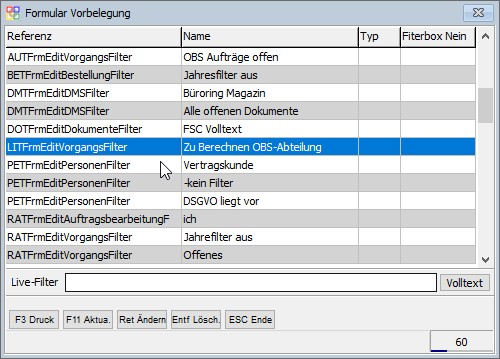
Aktivierung der Filterbox in Listen
Damit die Filter in den jeweiligen Listen eingeblendet werden muss in den Allgemeinen Benutzereinstellungen der Punkt 71 aktiviert werden.
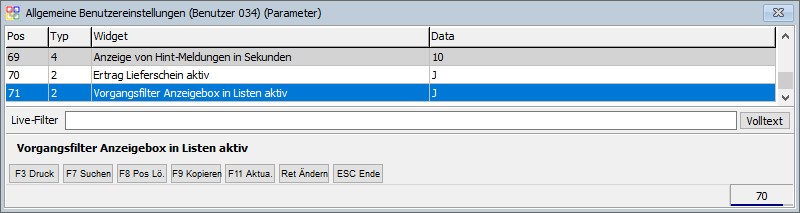
Neuen Filter anlegen
Zunächst muss eine Vorlage für einen Vorgangs-Filter im entsprechenden Filter konfiguriert und mit F6 Vorlage gespeichert werden.
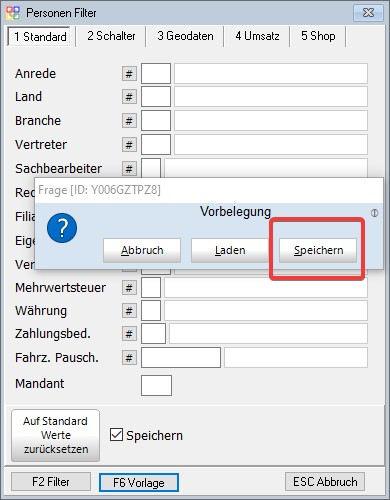
Es öffnet sich nun die Liste Formular Vorbelegung in der alle schon gespeicherten Vorbelegungen des aktuellen Vorgangs-Filters angezeigt werden.
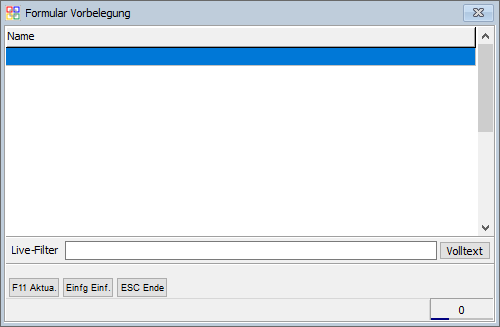
Um einen Neuen Eintrag anzulegen muss nun Einfg. gedrückt werden, woraufhin sich eine Eingabe-Maske öffnet, in der ein Name für den neuen Filter eingetragen werden muss.
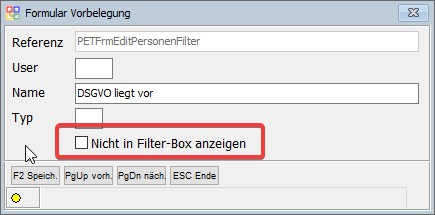
Einträge, bei denen Nicht in Filter-box anzeigen aktiviert wird, werden später nicht in der Filter-Box der Liste angezeigt.
Beispiele